

Aplikacja Poczta ma specjalną skrzynkę odbiorczą o nazwie "Skoncentrowanie się" . Może być włączone i wyłączone przez użytkowników, ale aplikacja decyduje, które wiadomości będą pojawiać się w skrzynce odbiorczej. Wszystkie inne e-maile są sortowane do skrzynki odbiorczej o nazwie "Inne". Zwykle są to automatycznie generowane wiadomości e-mail, takie jak wiadomości z serwisów społecznościowych, gdy pojawiają się nowe działania. Aplikacja ma prawo je rozdzielać, ale czasami nie działa, a może żyjesz, aby wyświetlić określone wiadomości e-mail w Skoncentrowanej skrzynce odbiorczej, nawet jeśli pochodzą z witryny mediów społecznościowych. Oto, jak przenieść wiadomość do Fokusowanej skrzynki odbiorczej w aplikacji Poczta
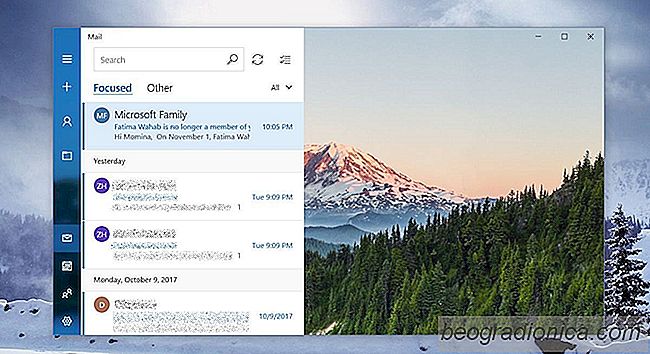
OtwГіrz wiadomoЕ›Д‡ i przejdЕє do zakЕ‚adki Inne. Poszukaj e-maila, ktГіry chcesz przenieЕ›Д‡ do skrzynki odbiorczej Focused. Kliknij go prawym przyciskiem myszy i wybierz opcjД™ "PrzenieЕ› do skupionego" z menu kontekstowego.

Spowoduje to przeniesienie tylko jednej wiadomoЕ›ci do Skoncentrowanej skrzynki odbiorczej. Wszystkie inne wiadomoЕ›ci pochodzД…ce od tego samego nadawcy bД™dД… nadal wysyЕ‚ane do skrzynki odbiorczej Inne.
JeЕ›li chcesz przenieЕ›Д‡ wszystkie wiadomoЕ›ci od okreЕ›lonego nadawcy do Skoncentrowanej skrzynki odbiorczej, kliknij je prawym przyciskiem myszy w skrzynce odbiorczej Inne i wybierz "Zawsze przejdЕє do opcji Focused "z menu kontekstowego.
![Jak ulepszyć FPS w grze PUGB [Playerunknown's Battlegrounds]](http://beogradionica.com/img/windows-2017/how-to-improve-fps-in-pugb-2.jpg)
Jak ulepszyć FPS w grze PUGB [Playerunknown's Battlegrounds]
Bunkrnogi graczy (PUBG) to trzecia (możliwa do przejścia do pierwszej osoby) strzelanka Studio Bluehole. PUBG stał się klasycznym przykładem historii sukcesu, której nikt nie widział. Założono, że 100 kombatantów poleci na ogromną wyspę, gdzie muszą zdobyć broń i uzbroić się. Musisz polować na innych graczy, aby stali się ostatnim graczem i zostać ogłoszeni: "Zwycięzca Zwycięstwa, Obiad z Kurczakiem".

ZnajdЕє, dlaczego okno wiersza polecenia czД™sto otwiera siД™ w systemie Windows
Czy okno wiersza polecenia jest otwarte na komputerze przez ułamek sekundy, a następnie automatycznie zamyka się ? Nie jesteś sam. Okno wiersza polecenia otworzy się i zamknie tak szybko, że najprawdopodobniej zajmie ci to kilka dni, aby zorientować się, że jest to wiersz polecenia. Problem polega na tym, że biorąc pod uwagę powszechne naruszenia bezpieczeństwa i oszustwa, wystarczy odstraszyć przeciętnego człowieka.